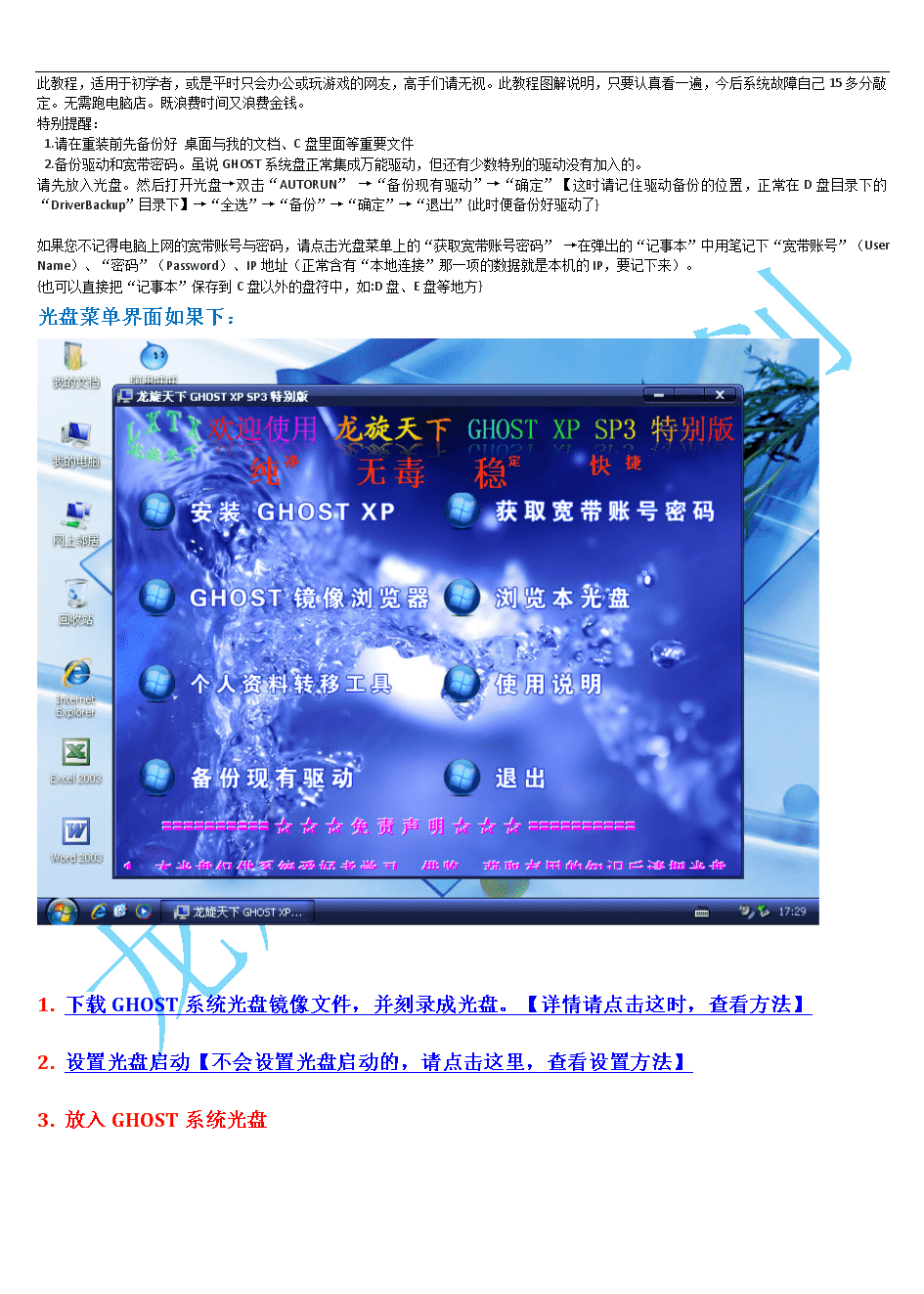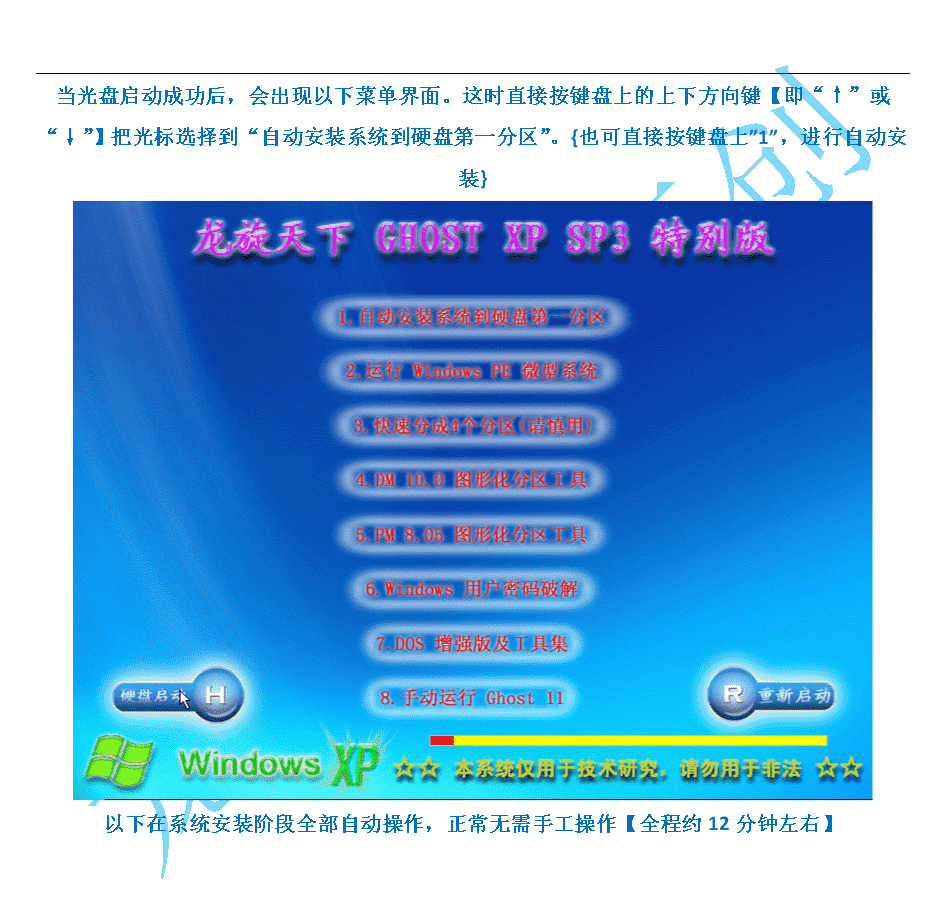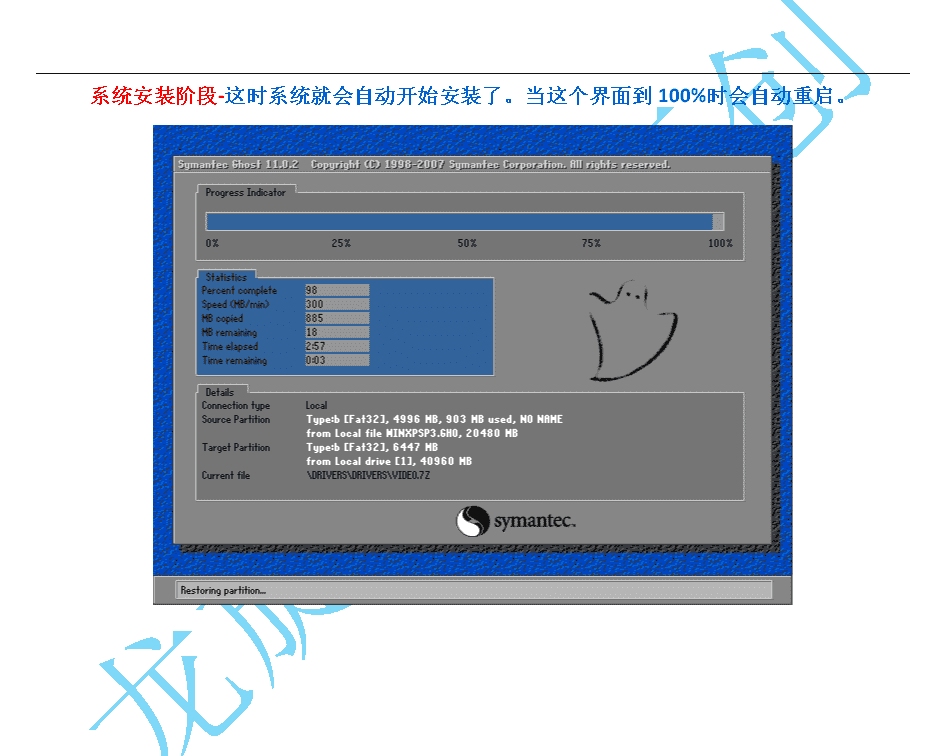- 8.60 MB
- 2022-06-16 14:42:13 发布
- 1、本文档共5页,可阅读全部内容。
- 2、本文档内容版权归属内容提供方,所产生的收益全部归内容提供方所有。如果您对本文有版权争议,可选择认领,认领后既往收益都归您。
- 3、本文档由用户上传,本站不保证质量和数量令人满意,可能有诸多瑕疵,付费之前,请仔细先通过免费阅读内容等途径辨别内容交易风险。如存在严重挂羊头卖狗肉之情形,可联系本站下载客服投诉处理。
- 文档侵权举报电话:19940600175。
此教程,适用于初学者,或是平时只会办公或玩游戏的网友,高手们请无视。此教程图解说明,只要认真看一遍,今后系统故障自己15多分敲定。无需跑电脑店。既浪费时间又浪费金钱。特别提醒:1.请在重装前先备份好桌面与我的文档、C盘里面等重要文件2.备份驱动和宽带密码。虽说GHOST系统盘正常集成万能驱动,但还有少数特别的驱动没有加入的。请先放入光盘。然后打开光盘→双击“AUTORUN”→“备份现有驱动”→“确定”【这时请记住驱动备份的位置,正常在D盘目录下的“DriverBackup”目录下】→“全选”→“备份”→“确定”→“退出”{此时便备份好驱动了}如果您不记得电脑上网的宽带账号与密码,请点击光盘菜单上的“获取宽带账号密码”→在弹出的“记事本”中用笔记下“宽带账号”(UserName)、“密码”(Password)、IP地址(正常含有“本地连接”那一项的数据就是本机的IP,要记下来)。{也可以直接把“记事本”保存到C盘以外的盘符中,如:D盘、E盘等地方}光盘菜单界面如果下:1.下载GHOST系统光盘镜像文件,并刻录成光盘。【详情请点击这时,查看方法】2.设置光盘启动【不会设置光盘启动的,请点击这里,查看设置方法】3.放入GHOST系统光盘
当光盘启动成功后,会出现以下菜单界面。这时直接按键盘上的上下方向键【即“↑”或“↓”】把光标选择到“自动安装系统到硬盘第一分区”。{也可直接按键盘上”1”,进行自动安装}以下在系统安装阶段全部自动操作,正常无需手工操作【全程约12分钟左右】
系统安装阶段-这时系统就会自动开始安装了。当这个界面到100%时会自动重启。
系统安装阶段-常用软件安装部署中
系统安装阶段-智能驱动安装下图
系统安装阶段-DLl文件恢复下
系统安装阶段-安装进程展示
系统安装阶段-识别硬盘,系统部署中【此界面约50秒左右,请不到以为没有新对话框弹出就以为是死机或光盘有问题。请注意看左下角的计时会跳动】
系统安装阶段-安装配置网络组件
系统安装阶段-智能判断并打AMD多核补丁【若您的CPU为intel,此界面即不会出现】{安装完毕后,系统会自动重启}
系统安装完毕-首次进入桌面,智能判断分辨率下图为:系统安装完毕-请点击关闭“设备管理器”对话框
系统安装完毕-点击关闭“设备管理器”对话框
系统安装完毕-点击“确定”,删除驱动包【
系统安装完毕-驱动包删除完毕后,请重启电脑,以便系统自动清除所有安装过程残留的垃圾测试环
系统安装完毕-此时应分别打开桌面的程序,看是否能正常启动程序
系统安装完毕-此时应分别打开桌面的程序,看是否能正常启动程序
下图
现在就可以尽情地玩电脑了,系统安装完毕
上面教程中用到的光盘下载地址:百度网盘:http://pan.baidu.com/s/11MtgW金山网盘:http://www.kuaipan.cn/file/id_5041424022136568.htm================================================= 龙旋天下GHOSTXPSP3特别版【CD版】光盘说明=================================================◇前言◇==================================================================== 本系统按照电脑城人员装机习惯而制作,其特点:稳定,实用、迅速,恢复速度快,软件已按照用户使用习惯作细心设置,驱动支持较新且全面,系统干净无毒,相信一定能带给你惊喜。(系统采用360、金山、瑞星、卡巴、诺顿等杀毒软件严格查杀,确保无病毒,无木马,无误报程序) 系统格式:FAT32 系统类型:32位 ◇系统特色◇====================================================================1 源安装盘是WindowsXPProSP3官方简体中文正式版。2 通过微软正版验证,打全至2013年9月26日所有系统安全关键补丁3 关闭自动更新,系统永远远离黑屏。4 升级IE6为IE8,并打起所有IE补丁到2013105 集合FlashPlayerAX111.8.800.1686 TCP/IP连接数更改为:2048,大大增加了BT下载速度7 智能判断并安装双核优化补丁,发挥AMD平台最佳性能8 集合大量硬件驱动,并使用驱动智能识别技术,大大减少驱动误装蓝屏几率;首次进入 桌面全部驱动安装完毕。 9 提前激活Windows个人设置更新,提高系统恢复速度。
10判断目标机类型,是台式机就打开数字小键盘,笔记本则关闭。11系统安装过程中执行清理目标机器残留的病毒信息。12以时间命名计算机,方便日后清楚知道系统的安装时间。13首次进入桌面提示设置分辨率、驱动删除。14转移我的文档、收藏夹、桌面到D盘根目录。14支持DOS、Windows下一键全自动快速备份/恢复系统,备份维护轻松无忧。15在不影响系统稳定的前提下,精简了系统不常用的组件。16禁用个别不常用的系统服务,提高运行迅速。17预装装机工具,方便使用和管理。◇建议在装系统,先利用光盘菜单中提供的工具:备份原机驱动,与宽带上网密码。◇无新建帐户,默认Administrator登陆,密码为空(用户装好系统后请自行加密码)◇我的文档、收藏夹、桌面、腾讯QQ2013、淘宝旺旺、千千静听全部装在D盘。这样做可 避免下次重装系统用户个人文件丢失。■PE说明: 为了系统的稳定与集成常用必要软件,GHO文件当了相当大的空间。因此除了PE系统必要 启动文件外,所有程序都被精简。如果需要在PE还原系统,请手动运行GHOST,进入PE后 →进入光盘目录下→Tools→GHOST→运行“GHOST32.EXE”即可。■已安装的软件:=======================================================================├─常用软件│├─Office2003SP3三合一(全功能,已打上到2013年9月26日的漏洞补丁)││ │├─Thunder5.8.6.600(经典版本,运行流畅,无迅雷后门传输现象)││ │├─影音先锋7.8.0.0网络版(完美支持视频格式,创新的P2P云技术, 边下边播边硬解即点即播!)│││├─腾讯QQ2013正式版SP2(8178)││ │├─阿里旺旺2013Beta22.21.18C(网购交流,买家必备)││ │├─WinRAR4.00简体中文正式版(32位)││ │├─千千静听5.6正式版││ │├─绿鹰一键备份恢复(使用更简单,兼容更广泛)││
│├─FoxitReader1.3Build0104(用来阅读PDF格式文件的软件)││ │├─搜狗拼音输入法││ │├─搜狗五笔输入法││ │├─集成六款精美屏保││ │└─系统美化主题7款│ ├─各种维护工具││ │├─DisplayX显示器坏点检测││ │├─DeepinXP深度系统优化与设置专用工具││ │├─输入法设置工具││ └──装机常用硬件工具【共12款维护工具】■集合的驱动:(支持所有主流硬件)=======================================================================本系统集合较多流行硬件驱动,并使用了驱动智能识别技术,驱动识别率已达到99%,只要目标机器的硬件不超出驱动包的支持范围,都能全自动安装完毕而不会弹出搜索驱动对话框,体现了克隆系统的方便性及人性化。驱动智能识别技术也大大减少驱动误装蓝屏几率。■安装指引:======================================================================1、自动安装(推荐)========================================================= 安装请设置光盘启动,然后选择“安装GHOSTXP系统”就可以自动安装!2、手动安装====================================================================方法一:安装请设置光盘启动,然后选择“进入WinPE微型系统”进入PE后,点击“安装 系统”就可以安装!方法二:安装请设置光盘启动,然后选择"DOS工具箱",进入带帮助信息的命令提示符状态, 此时输入GHOST即可执行手动安装方法三:安装请设置光盘启动,选择“运行Ghost备份还原”,即可进入手动GHOST状态。3、硬盘安装(适合无光驱或者不想浪费光盘的用户,但是需要你有一个可以使用的Windows
系统)==========================================================================请提取ISO中的“WINXPSP3.GHO”和“GHO镜像安装器.EXE”到你的非系统分区,然后运行“GHO镜像安装器.EXE”,按界面提示操作,进行自动安装操作。(执行前注意备份C盘重要资料!)■常见问题:======================================================================1、GHOST安装过程中断,出现以下提示 outputerrorfiletothefollowinglocation:A:ghosterr.txt 原因一般是读取或写入数据出错,可能是光盘质量问题或光驱读盘能力不佳,或写入硬 盘出现错误。2、RealteckHDAudio声卡的前置耳麦和耳机接口无法使用 这是由于最新的官方Realteck声卡驱动程序自身新特性导致的,而并非系统原因。如果 遇到 这种情况,可以到“控制面板"中的"声音,语音和音频设备"找到“RealtekHD音频管理 器-->音频I/O--〉接头设置--〉选上"禁用前面板插孔检测"。3、装完系统提示没有通过正版验证,右下角出现五角星提示 这种情况大部分是由于系统时间不对造成的,请将计算机时间校正准确以后重启计算机 即可, 千万不要使用一些所谓的破解工具,那样并不能解决问题。4、安装过程中蓝屏或者系统不断重启应该怎么办? 遇到这样的情况,一般是由于windows在安装驱动的过程中识别错误造成的,可以重新 GHOST恢复系统,在出现驱动选择画面的时候按[ESC]键,取消所有驱动的集成即可解决 问题。5、GHOST后整个硬盘变为了一个分区 一般是手动操作GHOST错误,将分区镜像恢复到整个硬盘导致。请立即关闭计算机,不要 再向硬盘内写入数据。建议将硬盘接到其他电脑做为从盘,使用相关软件进行分区表恢 复。如数据重要,请到专业的数据恢复公司求助。8、应用程序正常初始化(0xc0000135)失败解决方法 是由于没有安装.NETframework所造成的。安装.NETframework。很多人都是重装 (看来重装在大部分人心目中是万能的),实际上是由于程序采用VS.net编写,需要 .NETframework的支持。9、工行U盾驱动不能安装,提示“不支持这个系统”! 你是用U盾的配套光盘来装的是吧?那个已经旧了。请到工行网站下载新的U盾驱动。其它 的,比如建行、农行等所需驱动,也是同理,请到它们官网去下载!为了保持洁净,本系 统不会事先安装这些东西!10、输入法状态栏不知何故出了EN和CN两个图标!
这是卸了搜狗拼音输入法之后造成的。请手工在输入法设置里把EN删掉。经测试在原版 XP上安装搜狗也有此现象,并不是本ghost系统的问题。◇由于每个人都有自己的经验和方法,这里仅点到为止。◇很多品牌机上就存在这个问题,在主分区之前隐藏一个厂商安装好的分区用于整机系统检 测的,因此在品牌机上进行GHOST时应将注意这个问题.■免责条款:=======================================================================1、本光盘仅供系统爱好者学习、借鉴。获取有用的知识后请把光盘销毁。如在其它场合提 供下载、批量生产光盘等侵犯微软和各软件版权的行为,后果由当事人承担。请支持正 版系统软件!2、作者没有向使用者获取报酬。不引诱、不威逼任何人使用本光盘。作者与使用者之间不 存在责任关系。若因使用本光盘而造成不良后果,您无权向作者索取服务或赔偿。=====================☆☆☆By:龙 旋 天 下☆☆☆======================================☆☆☆ GHOSTXPSP3特别版 ☆☆☆================== ■下载地址==============================================================百度网盘:http://pan.baidu.com/s/11MtgW金山网盘:http://www.kuaipan.cn/file/id_5041424022136568.htm■文件MD5信息==============================================================大小:730411008字节修改时间:2013年9月26日,1:55:50MD5:64889885C0501EE6C9328803DDE12C19SHA1:1A5B1853B4E2D535CF5D6527C67D3F8BF5402F00
CRC32:A2F22821在BIOS中设置从光盘启动使用光盘安装操作系统,首先要在BIOS(发音:拜欧司)中把电脑设置成光盘优先启动。启动电脑开始时,在黑屏底部出现:PressDeltoentersetup(有时可能是PressDeltorunsetup)时马上按Delete键,就可以進入设置画面。有些电脑進入BIOS的按键可能有所不同,有的电脑可能要按下F1、F2、F10、或F12键,在电脑启动的时候都有提示。如果启动时屏幕的字显示时间较短而看不清,可以在看到有字出现的时候,按下Pause/Break键,这时记下進入BIOS设置的按键,之后按任意键继续。或者按Reset键重启,也可以同时按下Ctrl+Alt+Del键重启,直到看清提示为止。主板BIOS类型主要有Phoenix、Award、AMI三种,这里主要围绕这三种界面介绍。各种品牌机可能也会有自己的设置界面。方法一:PhoenixBIOS设置(一)【此方法正常用于台式电脑】光盘启动的设置在“AdvancedBIOSFeatures”里面,不同的主板,菜单顺序可能不同,有的可能会多出来一些项目,找这个项目就行。
使用上下箭头移动光标选择“AdvancedBIOSFeatures”后按回车键進入设置。这时会看到FirstBootDevice(有的是1stBootDevice,最先启动的设备)、SecondBootDevice(有的是2ndBootDevice,第二启动的设备)、ThirdBootDevice(有的是3rdBootDevice,第三启动的设备),这里就是设置启动顺序的地方。按上下箭头选择FirstBootDevice后按回车,会弹出可以设置的设备列表。下面就是两个例子,因BIOS版本可能稍有不同,Floppy表示软盘、HardDisk或HDD-0/1/2表示硬盘、CDROM表示光盘。选择哪个设备后哪个设备后面就会出现一个方块,用上下箭头移动光标选择CDROM后按回车,返回后FirstBootDevice后面就会显示CDROM。这样就设置好了光盘启动。如果FirstBootDevice初始位置对应HardDisk,则在设置光盘启动后,要在SecondBootDevice里面设置启动设备为硬盘。
设置好光盘启动后,按ESC返回到初始界面,之后使用上下左右箭头选择“Save&ExitSetup”后按回车键,弹出确认对话框中选择“Yes”并按回车。学习完,设置光盘启动后,点击直接学习系统安装方法二:PhoenixBIOS设置(二)【此方法正常用于笔记本电脑】前面的是一种PhoenixBIOS设置界面,可能在使用中还会看到另外一种PhoenixBIOS界面,如下图。菜单为横向排列的。默认显示的是灰底蓝字的Main菜单,这时设置启动顺序的菜单为“Boot”菜单,使用左右箭头移动到“Boot”菜单。移动到“Boot”菜单后,这个菜单就显示为灰底蓝字了。Boot菜单下面列表中的“BootDevicePriority”就是启动优先顺序。上下箭头选择这个项目后按回车進入设置选项。
设置选项中,1st/2nd/3rd/4thBootDevice就是启动的先后顺序。可以设置的包括[Removable]、[HardDisk]、[CDROM]、[LegancyLAN]等等。按照前面的方式设置好启动顺序。设置好以后,按左右箭头切换到Exit菜单,上下箭头选择“Save&ExitSetup”后按回车键,弹出确认对话框中选择“Yes”并按回车。也有的情况,Boot菜单并没有BootDevice这样的关键字,而是把几个设备列举出来,前面的设备就是最先启动的,这时按+、-号按键把CDROM调整到硬盘(Harddisk)的上面(加号向上移动一行,减号向下移动一行)。
学习完,设置光盘启动后,点击直接学习系统安装方法三:AMIBIOS设置这种BIOS和前面的PhoenixBIOS设置(二)很相似,菜单显示和设置过程也比较相近。这里就不再详细的介绍了。下面的就是启动顺序设置,和前面的基本差不多。学习完,设置光盘启动后,点击直接学习系统安装
方法四:AWARDBIOS(P4电脑)下面这个是一台P4电脑的BIOS设置,一些早期的电脑会有这样的设置界面。Boot菜单显示的就是启动顺序了,排列在前面的就会优先启动。按键盘的+、-号按键把CDROM调整到硬盘(Harddisk)的上面(加号向上移动一行,减号向下移动一行)。学习完,设置光盘启动后,点击直接学习系统安装方法五:AWARDBIOS(老版本)也有的老电脑,按Delete進入BIOS,设置屏幕也是蓝底黄字的,AdvancedBIOSFeatures(也有的是BIOSFEATURESSETUP)里面有一个“BootSequence”选项,按上、下箭头移动到这个选项后,再按键盘的“PageDown”
切换已经设置好的组合,找到一种CDROM位于C之前的组合,例如“CDROM,C,A”,然后按F10,选Y,按Enter保存。以上就是几种基本类型的光盘启动的设置方法,组装机一般都不会和这个相差太多。只是有少数品牌机可能界面布局会有差异,这时请参考一下主板的说明书,一般都能够找到设置方法。学习完,设置光盘启动后,点击直接学习系统安装光盘镜像刻录1.下载上面教程用到的光盘镜像:下载址为百度网盘:http://pan.baidu.com/s/11MtgW金山网盘:http://www.kuaipan.cn/file/id_5041424022136568.htm详情如果下图【以百度网盘为例】
下载完毕后,即可开始刻录1.刻录光盘【去附近的电脑店买张CD盘即可。正常一张超不过1.5元,刻好后,以后要用随时拿出即可】
1)解压刚才下面的文件夹【如下图】2)双击打开“ISO光盘刻录”3)“工具”→“刻录光盘映像”
这时电脑主机上的光驱会自动弹出。放入空白CD盘即可。这时,软件就会自动刻录镜像了。请在刻录过程不要使用电脑任务软件【如上网,上Q等。以免出现不必要的麻烦】刻录完毕后,点击马上学习装系统。